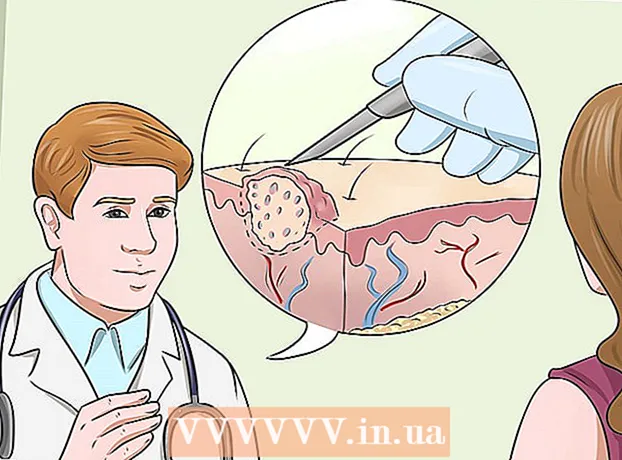Հեղինակ:
John Pratt
Ստեղծման Ամսաթիվը:
10 Փետրվար 2021
Թարմացման Ամսաթիվը:
1 Հուլիս 2024

Բովանդակություն
- Քայլել
- 5-ի մեթոդ 1. Հեռացրեք ծրագիրը գործիքագոտու ետևում
- 5-ի մեթոդ 2. Deleteնջեք MyStart- ի կարգավորումները Internet Explorer- ում
- 5-ի մեթոդ 3. Deleteնջեք MyStart- ի կարգավորումները Firefox- ում
- 5-ի մեթոդը 4. Նջեք MyStart- ի կարգավորումները Chrome- ում
- 5-ի մեթոդ 5. Deleteնջեք MyStart- ի կարգավորումները ռեեստրի խմբագրում
«MyStart Incredibar» - ը շատ տհաճ «գործիքագոտի» է կամ զննարկչի ընդլայնում, որը կարող է ազդել համացանցը գարշելի կերպով օգտագործելու եղանակի վրա: Unfortunatelyավոք, դուք չեք կարող ազատվել ընդլայնումից ՝ պարզապես սեղմելով մի կոճակ: «MyStart Incredibar» - ը ձեր սարքից ամբողջությամբ հեռացնելու համար հետևեք ստորև նշված քայլերին:
Քայլել
5-ի մեթոդ 1. Հեռացրեք ծրագիրը գործիքագոտու ետևում
 Բացեք ձեր կառավարման վահանակը: Կտտացրեք Start- ին և ընտրացանկից ընտրեք «Կառավարման վահանակ»: «Ramsրագրեր» բաժնում ընտրեք «ramsրագրեր և առանձնահատկություններ» (Windows 7): Windows XP- ի ներքո ընտրեք «Ավելացնել / հեռացնել ծրագրեր»: Համոզվեք, որ ձեր զննարկիչների բոլոր պատուհանները փակ են:
Բացեք ձեր կառավարման վահանակը: Կտտացրեք Start- ին և ընտրացանկից ընտրեք «Կառավարման վահանակ»: «Ramsրագրեր» բաժնում ընտրեք «ramsրագրեր և առանձնահատկություններ» (Windows 7): Windows XP- ի ներքո ընտրեք «Ավելացնել / հեռացնել ծրագրեր»: Համոզվեք, որ ձեր զննարկիչների բոլոր պատուհանները փակ են: - Windows 8-ի տակ սեղմեք Windows ստեղնը + X և ընտրեք «ramsրագրեր և առանձնահատկություններ»:
 Որոնեք «Incredibar» - ի և «Web Assistant» - ի համար: Incredibar- ը տեղադրվում է որպես երկու առանձին ծրագիր, ուստի գործիքագոտին հեռացնելը կարող է դժվար լինել: Համոզվեք, որ հեռացրեք երկու ծրագրերը:
Որոնեք «Incredibar» - ի և «Web Assistant» - ի համար: Incredibar- ը տեղադրվում է որպես երկու առանձին ծրագիր, ուստի գործիքագոտին հեռացնելը կարող է դժվար լինել: Համոզվեք, որ հեռացրեք երկու ծրագրերը: - Incredibar- ը կարող է հայտնվել նաև «Incredibar Games», «Incredibar Music» կամ «Incredibar Essentials» անուններով:
 Deleteրագրերը ջնջեք: Theանկից ընտրեք ծրագրերը և ընտրեք «Հեռացնել»: Սա ծրագիրը կհեռացնի գործիքագոտու ետևում, բայց դուք դեռ պետք է հեռացնեք ընդլայնումը ըստ դիտարկչի:
Deleteրագրերը ջնջեք: Theանկից ընտրեք ծրագրերը և ընտրեք «Հեռացնել»: Սա ծրագիրը կհեռացնի գործիքագոտու ետևում, բայց դուք դեռ պետք է հեռացնեք ընդլայնումը ըստ դիտարկչի:
5-ի մեթոդ 2. Deleteնջեք MyStart- ի կարգավորումները Internet Explorer- ում
 Հեռացրեք MyStart որոնիչը: Կտտացրեք հանդերձանքի պատկերակին վերևի աջ անկյունում: Ընտրացանկից ընտրեք «Կառավարել լրացումները»: Այժմ բացվող պատուհանում ընտրեք «Կառավարել որոնիչները»: Myուցակից հանել «MyStart Search» - ը և «Incredibar» - ը: Համոզվեք, որ միշտ ջնջեք երկու կետերը:
Հեռացրեք MyStart որոնիչը: Կտտացրեք հանդերձանքի պատկերակին վերևի աջ անկյունում: Ընտրացանկից ընտրեք «Կառավարել լրացումները»: Այժմ բացվող պատուհանում ընտրեք «Կառավարել որոնիչները»: Myուցակից հանել «MyStart Search» - ը և «Incredibar» - ը: Համոզվեք, որ միշտ ջնջեք երկու կետերը:  Փոխեք ձեր գլխավոր էջը: Կրկին կտտացրեք հանդերձանքի պատկերակին և ընտրեք «Ինտերնետային ընտրանքներ»: «Ընդհանուր» ներդիրում «Հիմնական էջ» բաժնում ջնջեք MyStart հասցեն և լրացրեք ձեր ցանկալի գլխավոր էջը: Ձեր փոփոխությունները պահպանելու համար կտտացրեք «Դիմել» կոճակին:
Փոխեք ձեր գլխավոր էջը: Կրկին կտտացրեք հանդերձանքի պատկերակին և ընտրեք «Ինտերնետային ընտրանքներ»: «Ընդհանուր» ներդիրում «Հիմնական էջ» բաժնում ջնջեք MyStart հասցեն և լրացրեք ձեր ցանկալի գլխավոր էջը: Ձեր փոփոխությունները պահպանելու համար կտտացրեք «Դիմել» կոճակին:  Deleteնջեք ձեր զննարկչի տվյալները: «Ինտերնետային ընտրանքներ» «Ընդհանուր» ներդիրի տակ սեղմեք «Deleteնջել ...» կոճակը զննարկման պատմության տակ ՝ ձեր բլիթները ջնջելու համար: Սա կջնջի բոլոր թխուկները, որոնք կապված են MyStart- ի հետ:
Deleteնջեք ձեր զննարկչի տվյալները: «Ինտերնետային ընտրանքներ» «Ընդհանուր» ներդիրի տակ սեղմեք «Deleteնջել ...» կոճակը զննարկման պատմության տակ ՝ ձեր բլիթները ջնջելու համար: Սա կջնջի բոլոր թխուկները, որոնք կապված են MyStart- ի հետ:
5-ի մեթոդ 3. Deleteնջեք MyStart- ի կարգավորումները Firefox- ում
 Հեռացրեք գործիքագոտին: Կտտացրեք Firefox ընտրացանկին և ընտրեք «Լրացուցիչներ»: Ձախ սյունակում կտտացրեք «Ընդարձակումներ» կոճակին: MyStart գործիքագոտու կողքին կտտացրեք «Deleteնջել» կոճակին:
Հեռացրեք գործիքագոտին: Կտտացրեք Firefox ընտրացանկին և ընտրեք «Լրացուցիչներ»: Ձախ սյունակում կտտացրեք «Ընդարձակումներ» կոճակին: MyStart գործիքագոտու կողքին կտտացրեք «Deleteնջել» կոճակին:  Հեռացրեք MyStart որոնիչը: Firefox պատուհանում որոնման դաշտի կողքին կտտացրեք որոնիչի պատկերակին: Ընտրացանկից ընտրեք «Կառավարել որոնիչները»: Կտտացրեք «MyStart Search» - ին և կտտացրեք «Հեռացնել» կոճակին:
Հեռացրեք MyStart որոնիչը: Firefox պատուհանում որոնման դաշտի կողքին կտտացրեք որոնիչի պատկերակին: Ընտրացանկից ընտրեք «Կառավարել որոնիչները»: Կտտացրեք «MyStart Search» - ին և կտտացրեք «Հեռացնել» կոճակին:  Փոխեք ձեր գլխավոր էջը: Կտտացրեք Firefox ընտրացանկին և ընտրեք «Ընտրանքներ»: «Ընդհանուր» ներդիրի տակ «Գլխավոր էջի» կողքին կարող եք մուտքագրել նոր հասցե:
Փոխեք ձեր գլխավոր էջը: Կտտացրեք Firefox ընտրացանկին և ընտրեք «Ընտրանքներ»: «Ընդհանուր» ներդիրի տակ «Գլխավոր էջի» կողքին կարող եք մուտքագրել նոր հասցե:  Վերականգնել ձեր նախասիրությունները: Հասցեի տողում մուտքագրեք «about: config» հասցեն և սեղմեք Enter: Հաստատեք, որ ուզում եք շարունակել, ապա հայտնվող ցանկի վերևում գտնվող որոնման դաշտում մուտքագրեք «mystart»: Այժմ դուք կտեսնեք MyStart- ի կողմից փոփոխված նախապատվությունների ցանկ: Աջ կտտացրեք յուրաքանչյուր կետի վրա և ընտրեք «Վերականգնել» կետը:
Վերականգնել ձեր նախասիրությունները: Հասցեի տողում մուտքագրեք «about: config» հասցեն և սեղմեք Enter: Հաստատեք, որ ուզում եք շարունակել, ապա հայտնվող ցանկի վերևում գտնվող որոնման դաշտում մուտքագրեք «mystart»: Այժմ դուք կտեսնեք MyStart- ի կողմից փոփոխված նախապատվությունների ցանկ: Աջ կտտացրեք յուրաքանչյուր կետի վրա և ընտրեք «Վերականգնել» կետը:  Deleteնջեք ձեր զննարկչի տվյալները: Սեղմեք Firefox ընտրացանկի վրա, մկնիկը սավառնել «Պատմություն» կետի վրա և ընտրել «Deleteնջել վերջին պատմությունը»: Այժմ բացվող պատուհանում փոխեք ժամանակահատվածը «Բոլոր», ներքևում նշեք «Թխուկներ», «Բուֆեր» և «Նավիգացիայի և ներլցումների պատմություն»: Կտտացրեք «Հիմա ջնջել» կոճակին:
Deleteնջեք ձեր զննարկչի տվյալները: Սեղմեք Firefox ընտրացանկի վրա, մկնիկը սավառնել «Պատմություն» կետի վրա և ընտրել «Deleteնջել վերջին պատմությունը»: Այժմ բացվող պատուհանում փոխեք ժամանակահատվածը «Բոլոր», ներքևում նշեք «Թխուկներ», «Բուֆեր» և «Նավիգացիայի և ներլցումների պատմություն»: Կտտացրեք «Հիմա ջնջել» կոճակին:
5-ի մեթոդը 4. Նջեք MyStart- ի կարգավորումները Chrome- ում
 Հեռացրեք Incredibar ընդլայնումը: Պատուհանի վերևի աջ անկյունում կտտացրեք ընտրացանկի կոճակին: Կոճակը կարծես երեք հորիզոնական գծեր լինի: Ընտրեք «Լրացուցիչ գործիքներ», ապա «Ընդարձակումներ»: Փնտրեք Incredibar ընդլայնումը և կտտացրեք աղբարկղի պատկերակին դրա կողքին `այն հեռացնելու համար:
Հեռացրեք Incredibar ընդլայնումը: Պատուհանի վերևի աջ անկյունում կտտացրեք ընտրացանկի կոճակին: Կոճակը կարծես երեք հորիզոնական գծեր լինի: Ընտրեք «Լրացուցիչ գործիքներ», ապա «Ընդարձակումներ»: Փնտրեք Incredibar ընդլայնումը և կտտացրեք աղբարկղի պատկերակին դրա կողքին `այն հեռացնելու համար:  Հեռացրեք MyStart որոնիչը: Կրկին կտտացրեք վերևի աջ մասում ընտրացանկի կոճակին և ընտրեք «Կարգավորումներ»: «Որոնում» բաժնում կտտացրեք «Կառավարեք որոնիչները»: Ընտրեք ցանկացած որոնիչ և կտտացրեք «Սահմանել որպես լռելյայն»: Երբ MyStart- ն այլևս կանխադրված որոնիչ չէ, կարող եք ընտրել MyStart որոնիչը և կտտացնել «X» կոճակին ՝ այն հեռացնելու համար:
Հեռացրեք MyStart որոնիչը: Կրկին կտտացրեք վերևի աջ մասում ընտրացանկի կոճակին և ընտրեք «Կարգավորումներ»: «Որոնում» բաժնում կտտացրեք «Կառավարեք որոնիչները»: Ընտրեք ցանկացած որոնիչ և կտտացրեք «Սահմանել որպես լռելյայն»: Երբ MyStart- ն այլևս կանխադրված որոնիչ չէ, կարող եք ընտրել MyStart որոնիչը և կտտացնել «X» կոճակին ՝ այն հեռացնելու համար:  Deleteնջեք ձեր զննարկչի տվյալները: Կտտացրեք ընտրացանկի կոճակին վերեւի աջ մասում և ընտրեք «Պատմություն»: Listանկի վերևում կտտացրեք «arնջել զննարկման պատմությունը» կոճակը: Համոզվեք, որ առնվազն «Տեղեկանիշներն ու կայքի և plug-in- ի այլ տվյալները», «Պահված պատկերներն ու ֆայլերը» և «owsննարկման պատմությունը» ստուգված են, և որ ժամանակահատվածը դրված է «առաջին օգտագործման»: Կտտացրեք «Մաքրել զննարկման պատմությունը» կոճակը ՝ ամեն ինչ ջնջելու համար:
Deleteնջեք ձեր զննարկչի տվյալները: Կտտացրեք ընտրացանկի կոճակին վերեւի աջ մասում և ընտրեք «Պատմություն»: Listանկի վերևում կտտացրեք «arնջել զննարկման պատմությունը» կոճակը: Համոզվեք, որ առնվազն «Տեղեկանիշներն ու կայքի և plug-in- ի այլ տվյալները», «Պահված պատկերներն ու ֆայլերը» և «owsննարկման պատմությունը» ստուգված են, և որ ժամանակահատվածը դրված է «առաջին օգտագործման»: Կտտացրեք «Մաքրել զննարկման պատմությունը» կոճակը ՝ ամեն ինչ ջնջելու համար:
5-ի մեթոդ 5. Deleteնջեք MyStart- ի կարգավորումները ռեեստրի խմբագրում
 Բացեք ռեեստրի խմբագիր: Կտտացրեք Start- ին և այնուհետև Run- ին: Տեքստի տուփում մուտքագրեք «regedit» և սեղմեք «Run»: Սա կբացի Registry Editor ծրագիրը: Ուշադիր եղեք, եթե ջնջեք մի բան, որը վստահ չեք, թե դա ինչ է, ապա համակարգը կարող է դրանից հետո ճիշտ չաշխատել:
Բացեք ռեեստրի խմբագիր: Կտտացրեք Start- ին և այնուհետև Run- ին: Տեքստի տուփում մուտքագրեք «regedit» և սեղմեք «Run»: Սա կբացի Registry Editor ծրագիրը: Ուշադիր եղեք, եթե ջնջեք մի բան, որը վստահ չեք, թե դա ինչ է, ապա համակարգը կարող է դրանից հետո ճիշտ չաշխատել: - Windows 8-ի վրա սեղմեք Windowskey + X և ընտրեք «Run»: Մուտքագրեք «regedit»:
- Որոնեք MyStart և Incredibar: Դուք դրանք կգտնեք գրանցամատյանում տարբեր վայրերում: Հետևյալ տարրերը փնտրեք HKEY_CURRENT_USER- ում և HKEY_LOCAL_MACHINE- ում.
HKEY_CURRENT_USER Softwareրագրավորում Conduit RevertSettings http://mystart.Incredibar.com?a=1ex6GUYANIc&i=38
HKEY_CURRENT_USER Softwareրագրավորում IM 38 "PPD"
HKEY_CURRENT_USER Softwareրագրավորում ImInstaller Incredibar
HKEY_CURRENT_USER Softwareրագրավորում Incredibar
HKEY_CURRENT_USER Softwareրագրավորում Incredibar-Games_EN
HKEY_CURRENT_USER Softwareրագրավորում Microsoft Internet Explorer Հիմնական մեկնարկային էջ "http://mystart.Incredibar.com?a=1ex6GUYANIc&i=38"
HKEY_LOCAL_MACHINE SOFTWARE Conduit Գործիքադարակներ "Incredibar-Games AND Toolbar"
HKEY_LOCAL_MACHINE SOFTWARE Incredibar-Games_EN գործիքագոտի
HKEY_LOCAL_MACHINE SOFTWARE Microsoft Internet Explorer Toolbar "Incredibar-Games AND Toolbar"
HKEY_LOCAL_MACHINE SOFTWARE Microsoft Windows CurrentVersion Տեղահանել Incredibar- խաղեր և գործիքագոտի  Deնջված իրեր: Նյութերը գտնելուց հետո հեռացնելու համար սեղմեք նրանց վրա և սեղմեք «Deleteնջել» կետը: Անհրաժեշտության դեպքում հաստատեք ձեր ընտրությունը: Կրկնեք այս գործընթացը յուրաքանչյուր իրի համար:
Deնջված իրեր: Նյութերը գտնելուց հետո հեռացնելու համար սեղմեք նրանց վրա և սեղմեք «Deleteնջել» կետը: Անհրաժեշտության դեպքում հաստատեք ձեր ընտրությունը: Կրկնեք այս գործընթացը յուրաքանչյուր իրի համար: